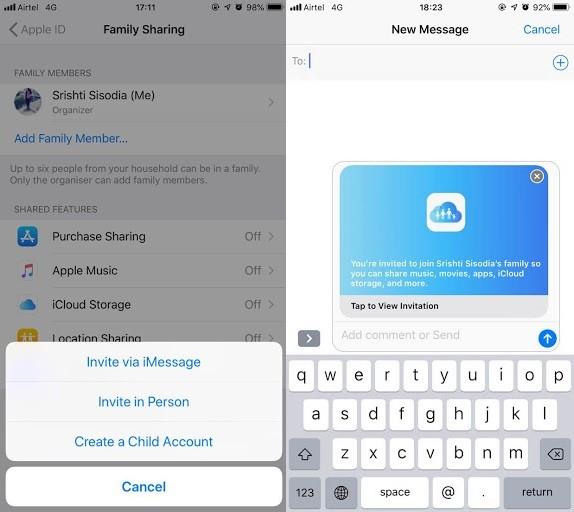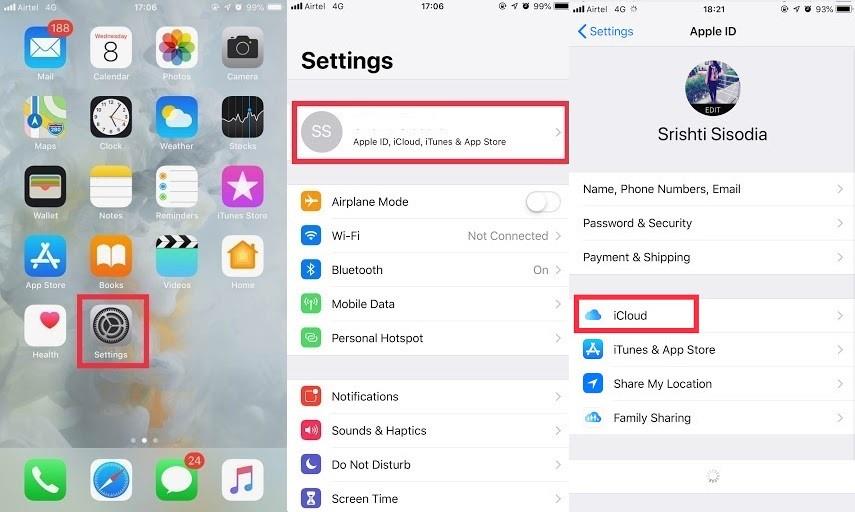Tidak dapat menemukan iPhone Anda atau saudara Anda kehilangan iPhone-nya? Apakah Anda bertanya-tanya harus mulai dari mana, menyelam di tumpukan pakaian di kamarnya atau bertanya pada teman-temannya? Tidak dapat memutuskan apa yang harus dilakukan? Nah, jangan kehilangan ketenangan! Apple memungkinkan Anda menambahkan perangkat anggota keluarga ke app Cari iPhone Saya, yang memudahkan Anda menemukan perangkat saudara atau anak Anda saat hilang.
Dengan Keluarga Berbagi, Anda dapat berbagi Pembelian iTunes dan App Store dengan keluarga Anda dan melacak perangkat mereka dengan menggunakan Cari iPhone Saya juga. Yuk ketahui cara menggunakan Family Sharing dengan Fitur Find My iPhone
Sebelum membahas detail mengerikan dalam membantu anggota keluarga menemukan iPhone atau iPad mereka, mari ketahui cara mengatur Keluarga Berbagi.
Untuk Mengatur Grup Berbagi Keluarga, Anda Harus Mengikuti Langkah-Langkah Ini:
Langkah 1: Buka aplikasi Pengaturan di iPhone/iPad.
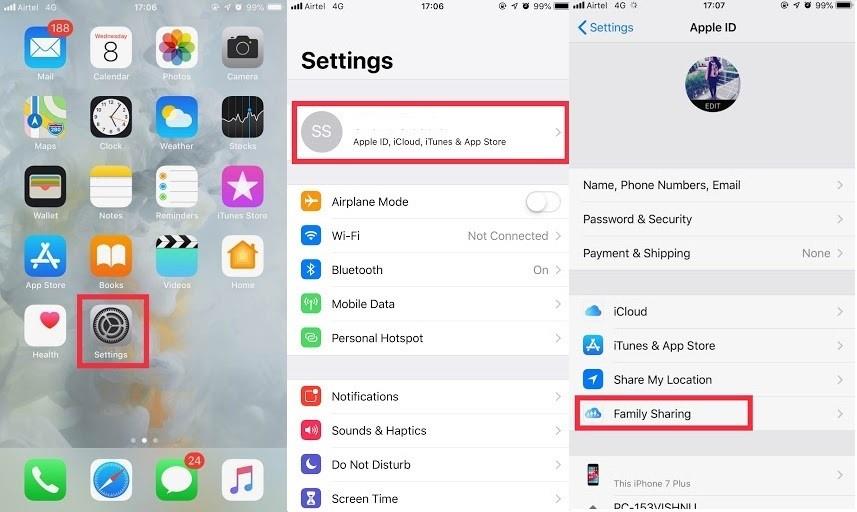 Langkah 2: Klik nama Anda yang terletak di bagian atas layar Pengaturan.
Langkah 2: Klik nama Anda yang terletak di bagian atas layar Pengaturan.
Langkah 3: Navigasi dan klik Keluarga Berbagi .
Langkah 4: Klik Tambahkan Anggota Keluarga
Langkah 5: Pilih fitur yang ingin Anda bagikan dengan anggota keluarga Anda.
Catatan: Untuk pelacakan, pilih Berbagi Lokasi.
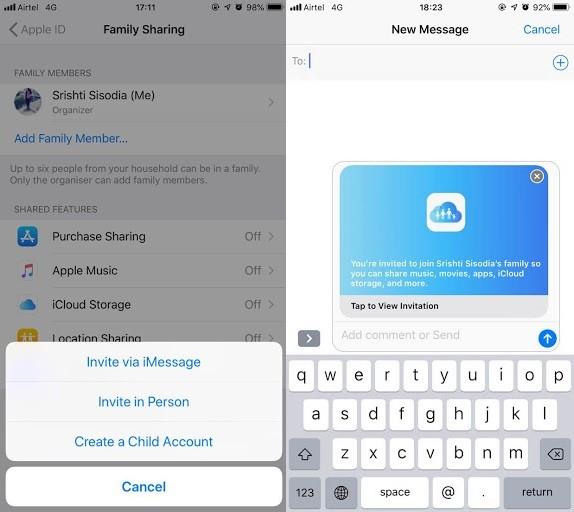
Langkah 6: Pilih Undang Anggota Keluarga, Anda akan diberikan tiga opsi untuk mengirim undangan iMessage, secara langsung, dan membuat akun anak baru.
Catatan: Anda dapat menambahkan hingga enam anggota keluarga di grup Keluarga Berbagi.
Sekarang setelah Anda mengetahui cara menambahkan anggota di grup Keluarga Berbagi, Anda dapat melanjutkan lebih jauh.
Jika Anda sudah menambahkan orang di grup, Anda bisa langsung menuju ke bagian selanjutnya.
Baca Juga :-
Cara Menonaktifkan Kunci Aktivasi dan Mematikan... Jika Anda berencana untuk menjual iPhone atau perangkat iOS lainnya, Anda perlu menonaktifkan Kunci Aktivasi dan...
Langkah-langkah Untuk Melacak iPhone/iPad Ditambahkan Ke Grup Keluarga Berbagi Menggunakan Temukan iPhone Saya
Pertama, Anda harus menginstal aplikasi Find My iPhone di perangkat Anda untuk melacak perangkat yang hilang di grup Family Sharing Anda. Jika Anda telah menghapus atau tidak memiliki aplikasi Cari iPhone Saya , Anda bisa mendapatkannya dari App Store.
Catatan: Pastikan juga, semua anggota keluarga yang dibagikan dalam grup harus mengaktifkan aplikasi Temukan iPhone Saya. Untuk mengaktifkan Temukan iPhone Saya, ikuti langkah-langkah ini:
Langkah 1: Buka aplikasi Pengaturan dan ketuk ID Apple Anda .
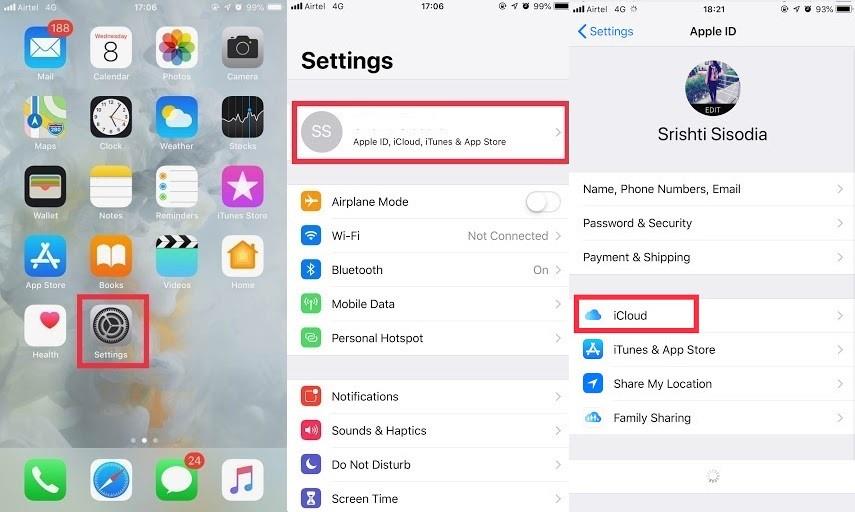
Langkah 2: Ketuk iCloud dan kemudian Temukan iPhone Saya .
Langkah 3: Ketuk sakelar di sebelah Temukan iPhone Saya untuk mengaktifkan fitur tersebut.
Anda harus mengaktifkan fitur di semua perangkat iOS di grup keluarga.
Langkah Melacak Perangkat Anggota Keluarga Menggunakan Temukan iPhone Saya
Jika anggota keluarga Anda kehilangan iPad atau iPhone mereka di suatu tempat, Anda dapat melacaknya menggunakan Cari iPhone Saya di iPhone Anda.
Langkah 1: Buka aplikasi Find My iPhone di layar beranda Anda.
Langkah 2: Masuk ke akun iCloud Anda .
Langkah 3: Ketuk perangkat yang ingin Anda lacak, Anda akan melihat status semua perangkat yang ditambahkan ke grup keluarga Anda, termasuk milik Anda.
Untuk mendapatkan detail tentang lokasi, Anda dapat memperbesar peta dan mengetuk perangkat.
Langkah 4: Klik nama perangkat dari daftar dan ketuk Putar Suara , iPhone yang dimaksud akan mengeluarkan suara melengking.
Jika Anda kehilangan perangkat untuk selamanya, Anda dapat mengetuk untuk mengunci perangkat atau Hapus data di dalamnya.
Sekarang Anda tahu cara menggunakan Family Sharing dengan fitur Find My iPhone. Lain kali, jika saudara Anda lupa di mana ia menyimpan iPhone-nya, Anda dapat membantunya menemukan ponselnya tanpa membuang-buang barang.

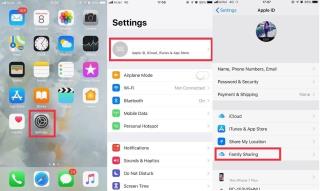
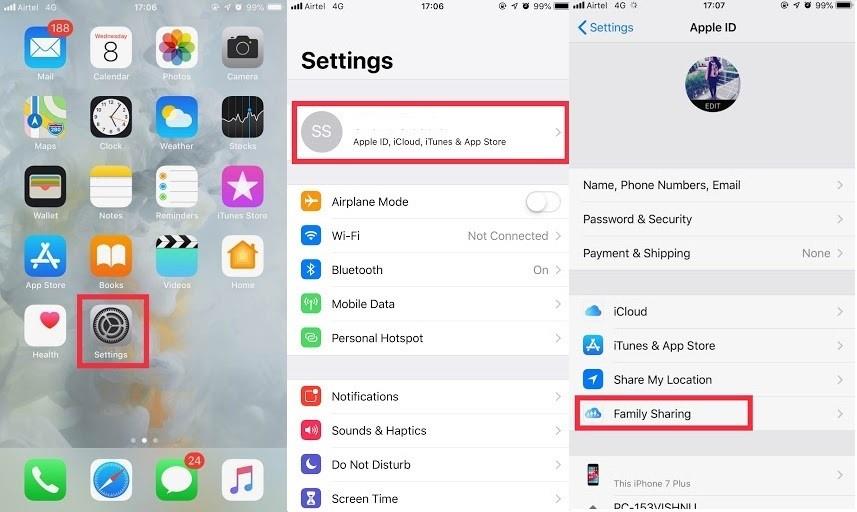 Langkah 2: Klik nama Anda yang terletak di bagian atas layar Pengaturan.
Langkah 2: Klik nama Anda yang terletak di bagian atas layar Pengaturan.